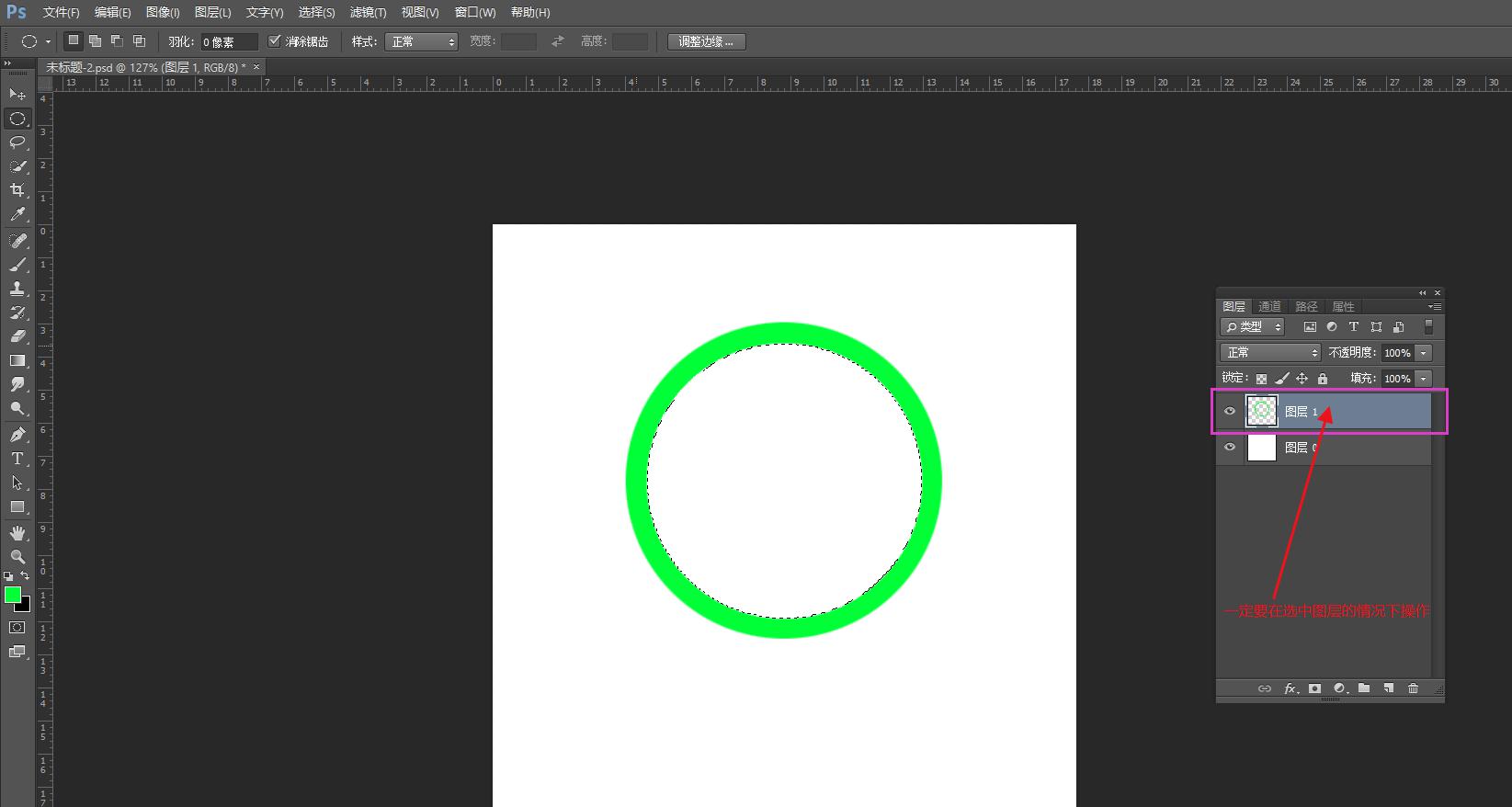PS画空心圆的多种方法示例教程步骤
PS画空心圆的多种方法示例教程步骤。
方法一
1、在Potoshop中新建一个空白画布,在PS中新建一个实心圆。
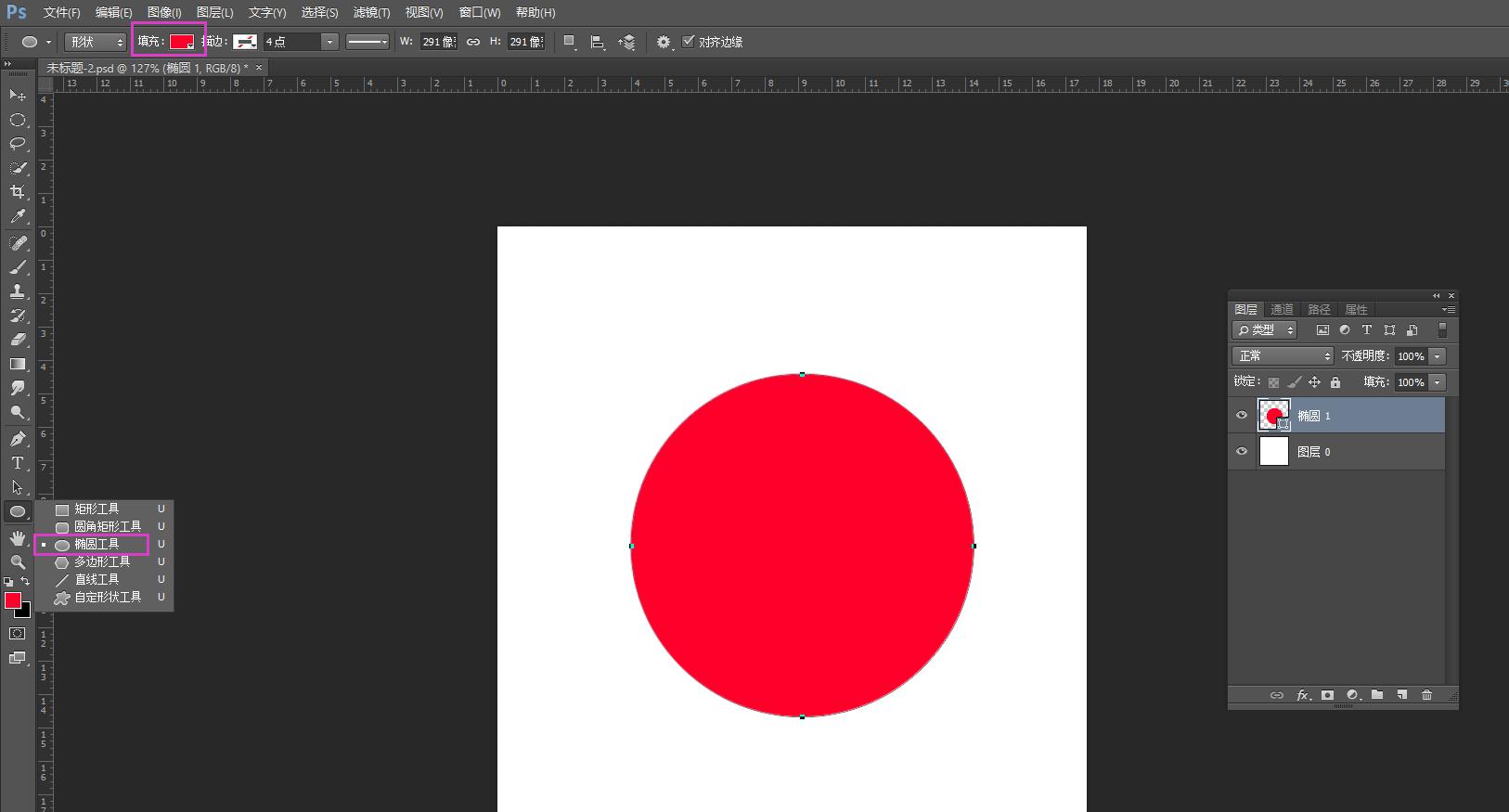
2、在右侧的图层面板中用鼠标左键双击该实心圆制的图层,选择描边。
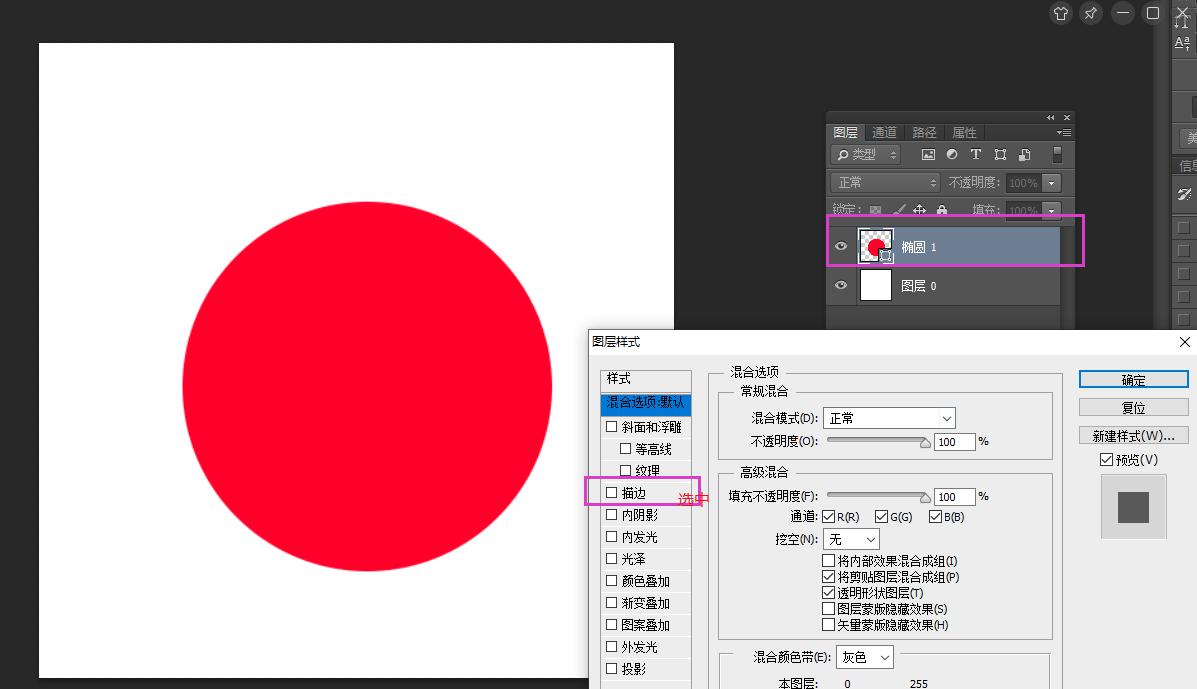
3、接着,在弹出的图层样式zhidao中点左侧菜单中的描边选项,在描边选项的右侧界面中设置描边的像素大小和颜色,再点击确定按钮。
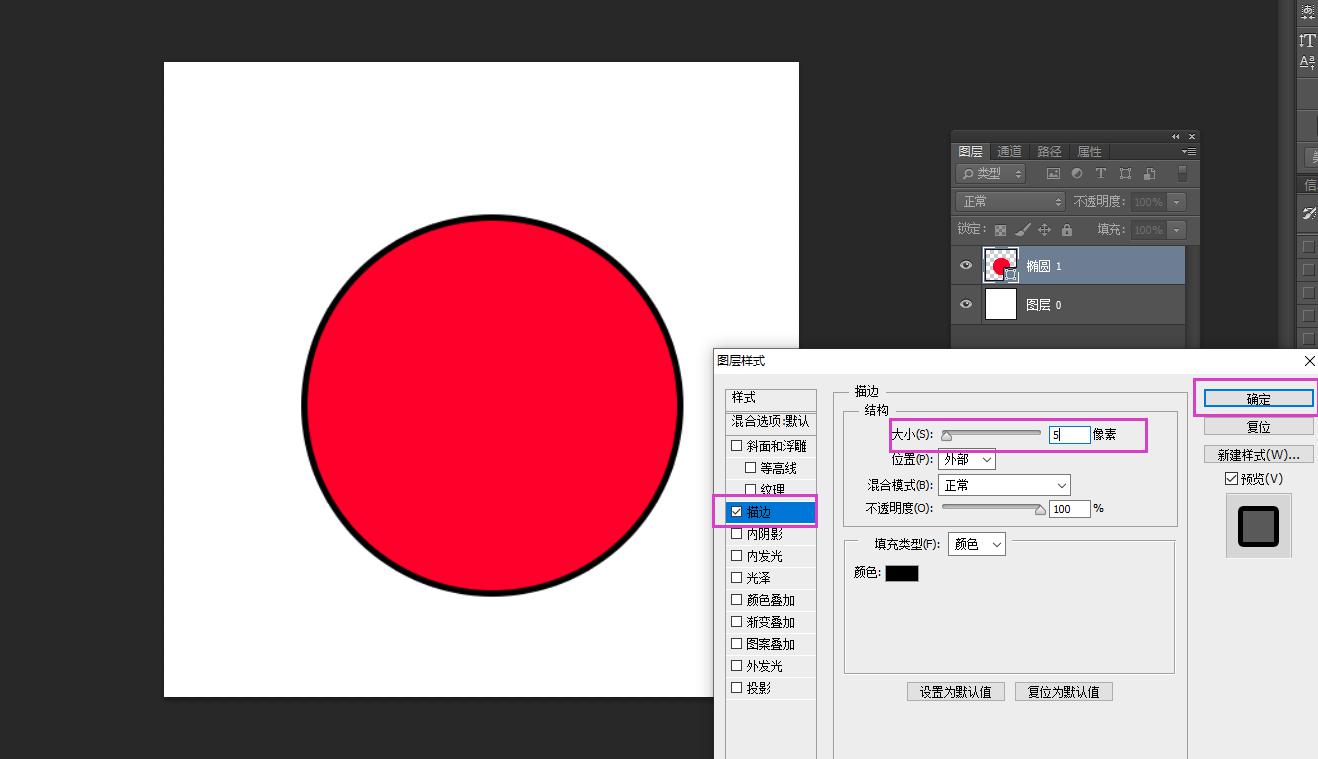
4、之后,返回到右侧的图层面板中,把实心圆的填充设置为0%,然后完成。
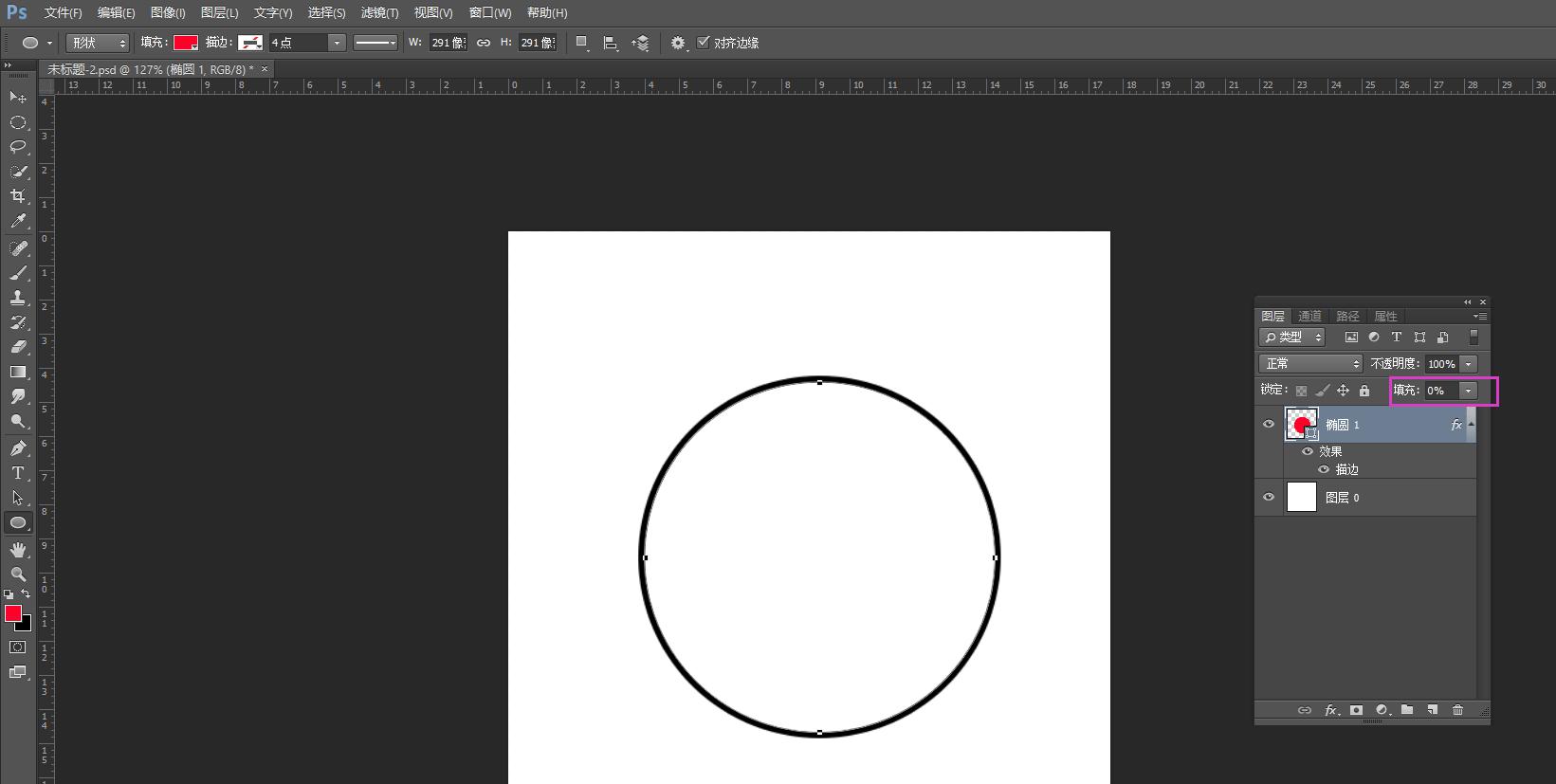
方法二
1、首先,在Potoshop中新建一个空白画布,如图。
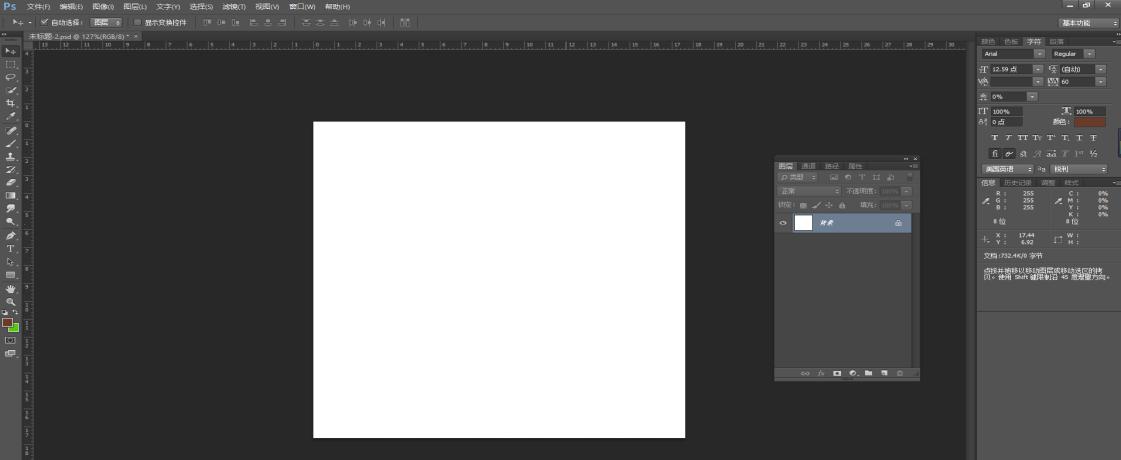
2、然后,选择“椭圆选框工具”,新建一个空白图层2113,按住Shift键画一个正圆。
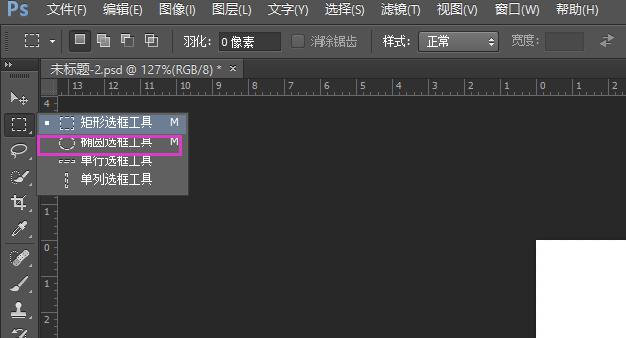
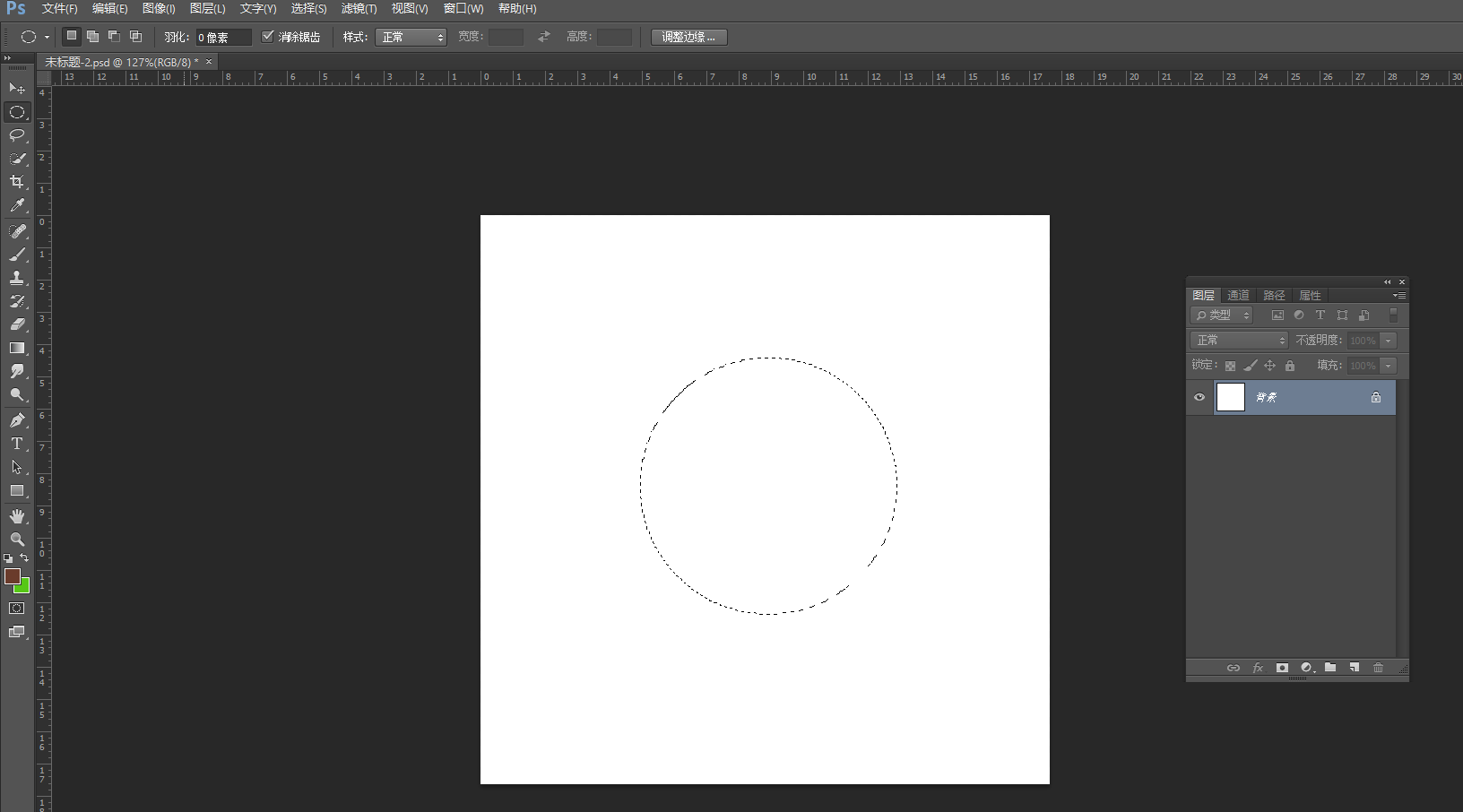
3、将前景色改为绿色,并按“Alt+Delete”键进行填充。
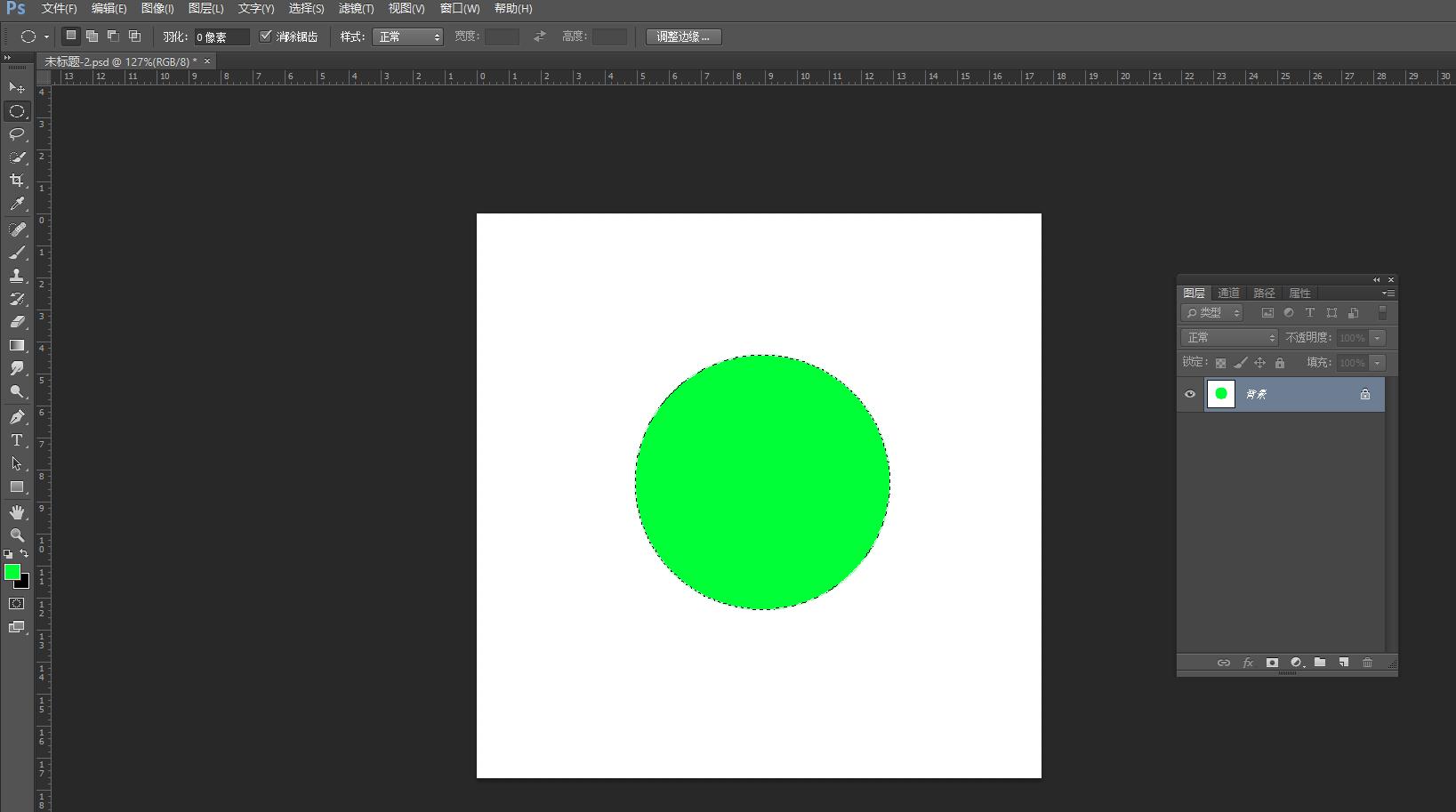
4、最后,不要取消选区。点击“5261选择”-“修改”,选择“收缩”,并收缩5个像素后按Delete键删除即可。
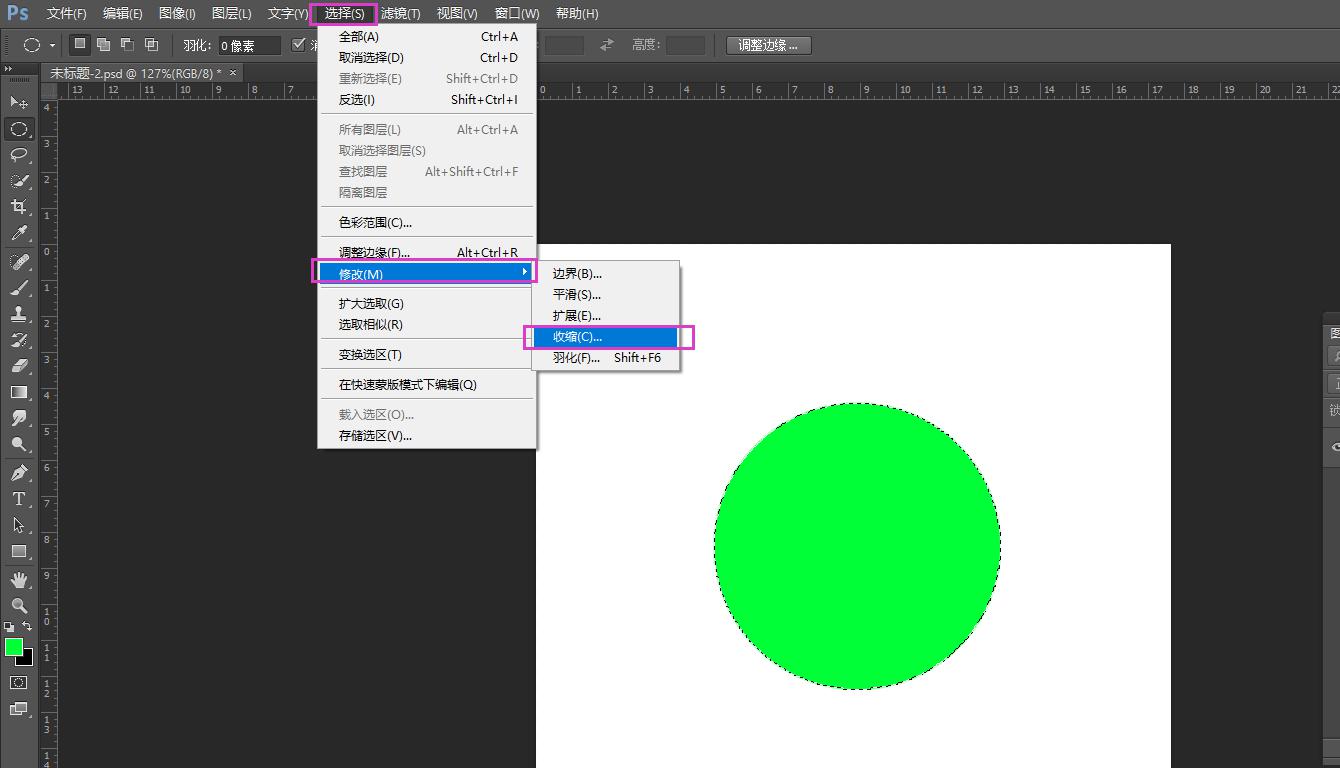
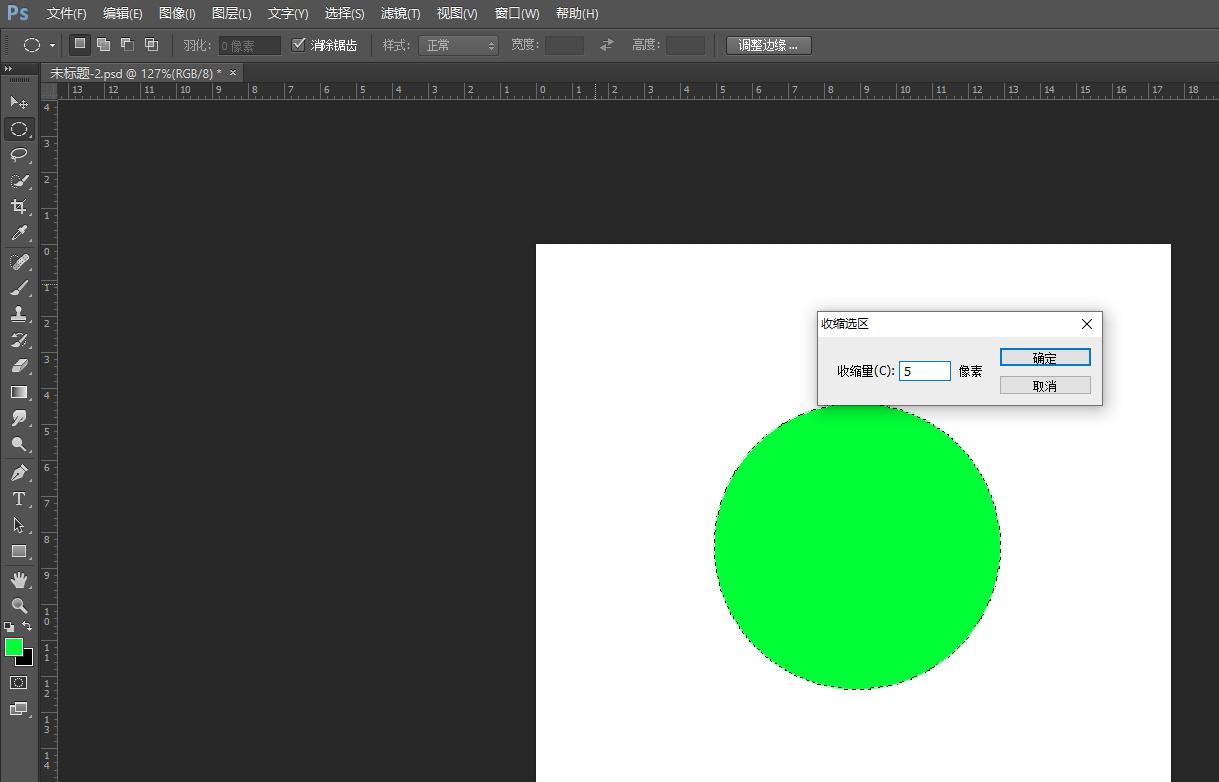
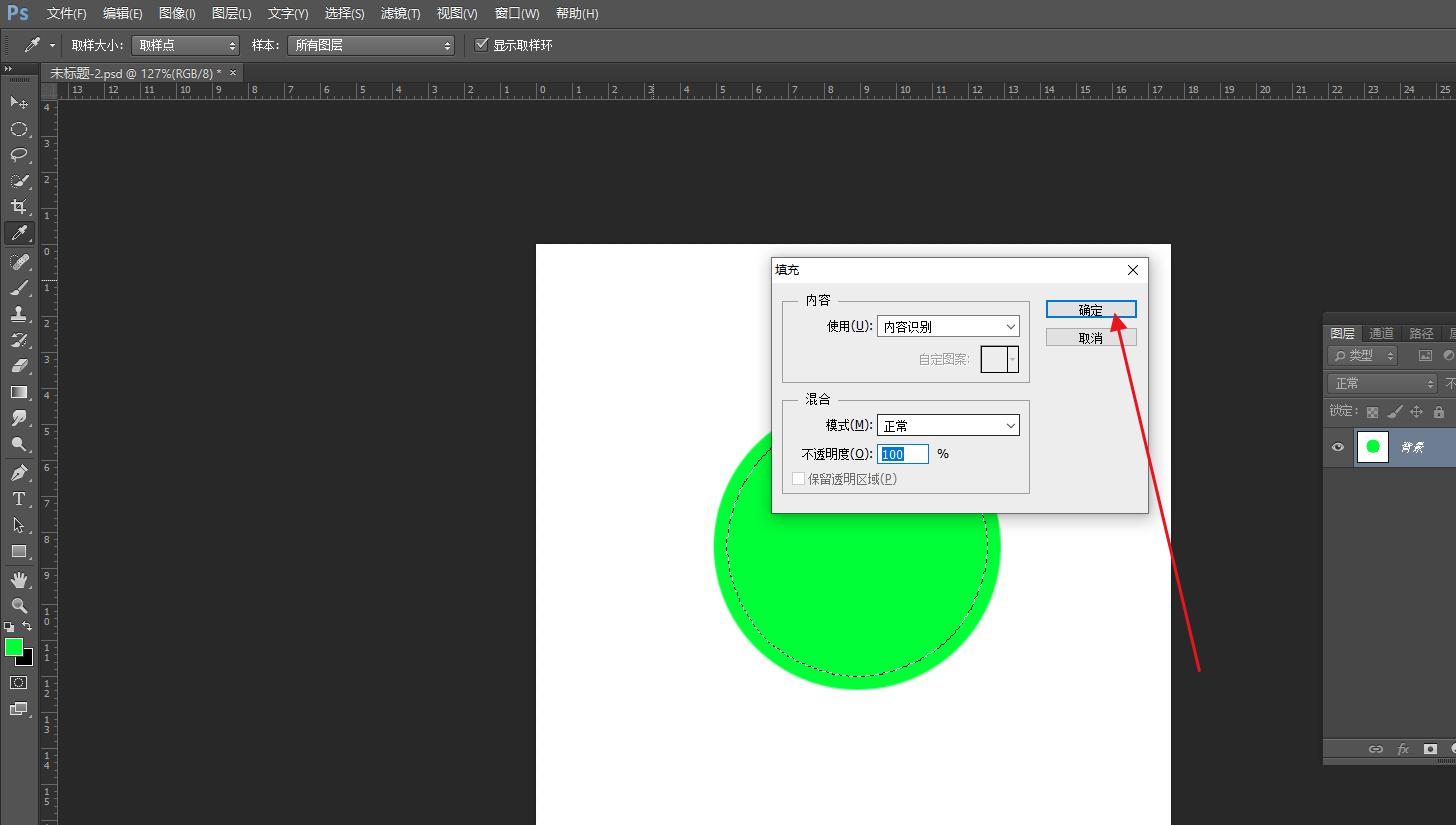
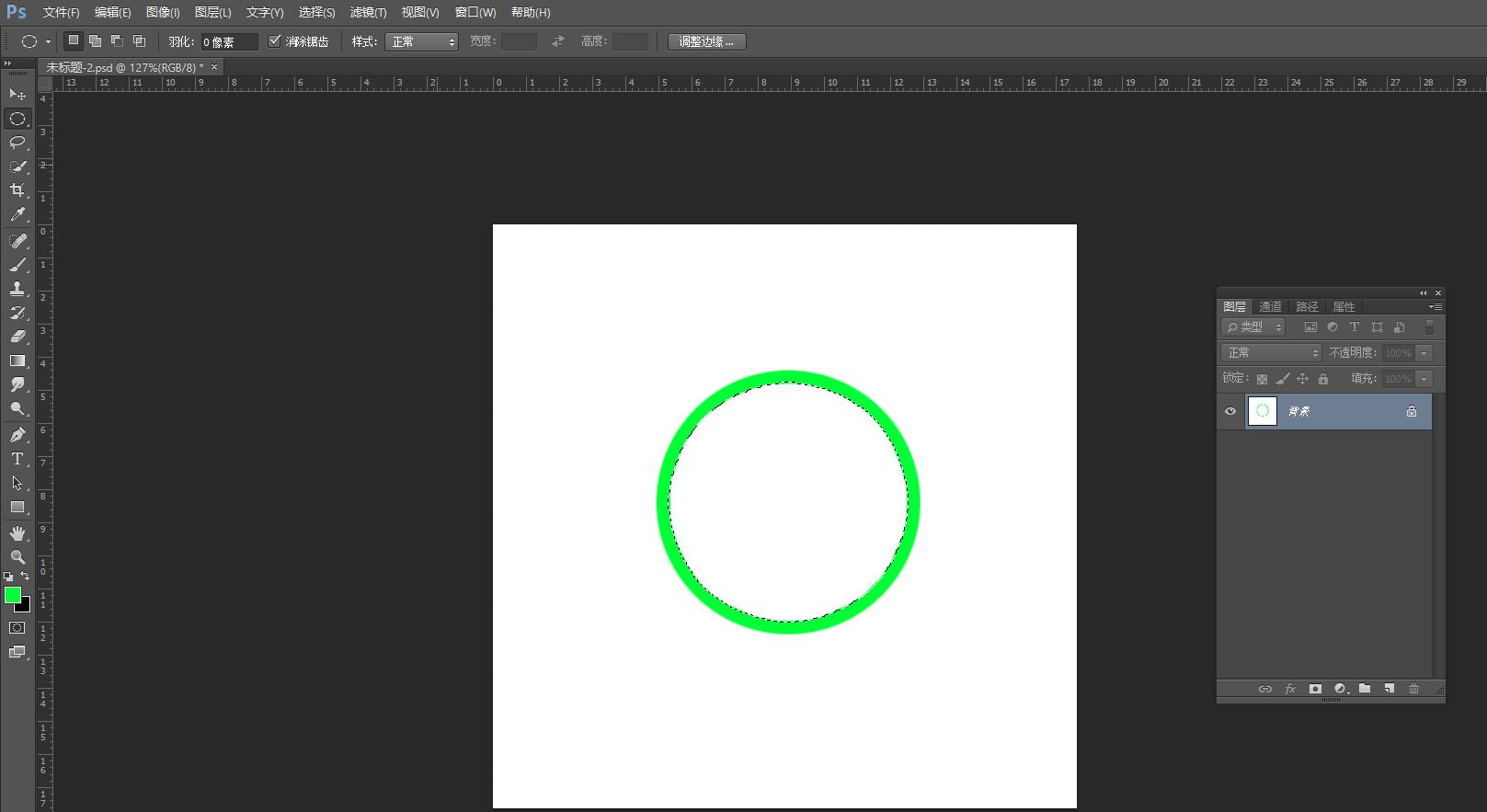
方法三
1、新建一个合适大小的面板
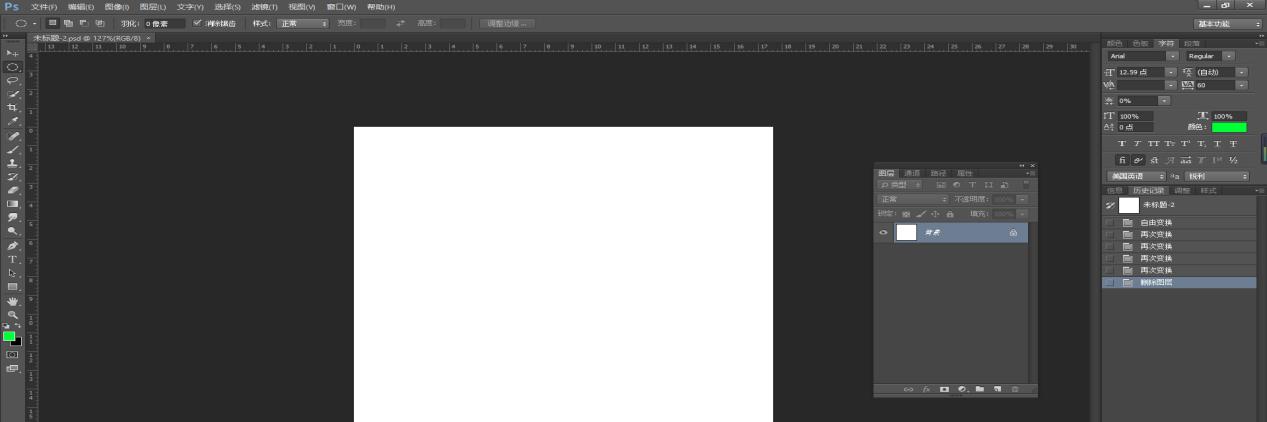
2、激活图层面板,新建图层1。
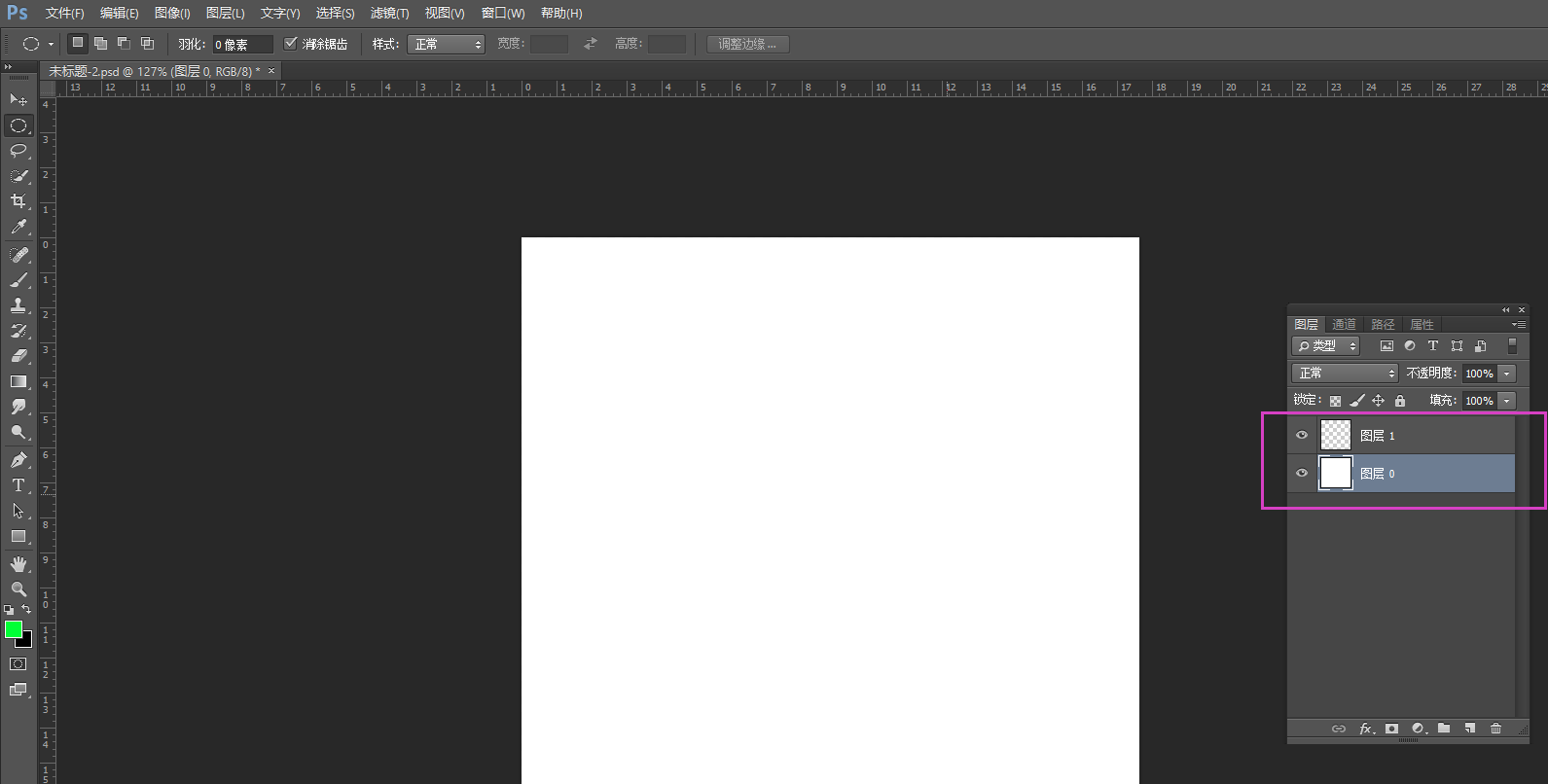
3、单击工具箱最下面的前景色色块,弹出“拾色器(前景色)”对话框,选择一种合适的颜色,比如绿色。
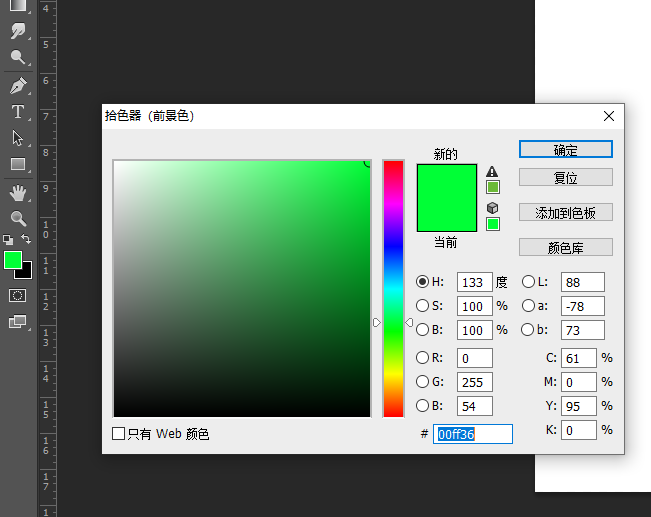
4、选择椭圆选框工具,按下SHIFT键,在画布中拖动绘制出一个正圆选区。
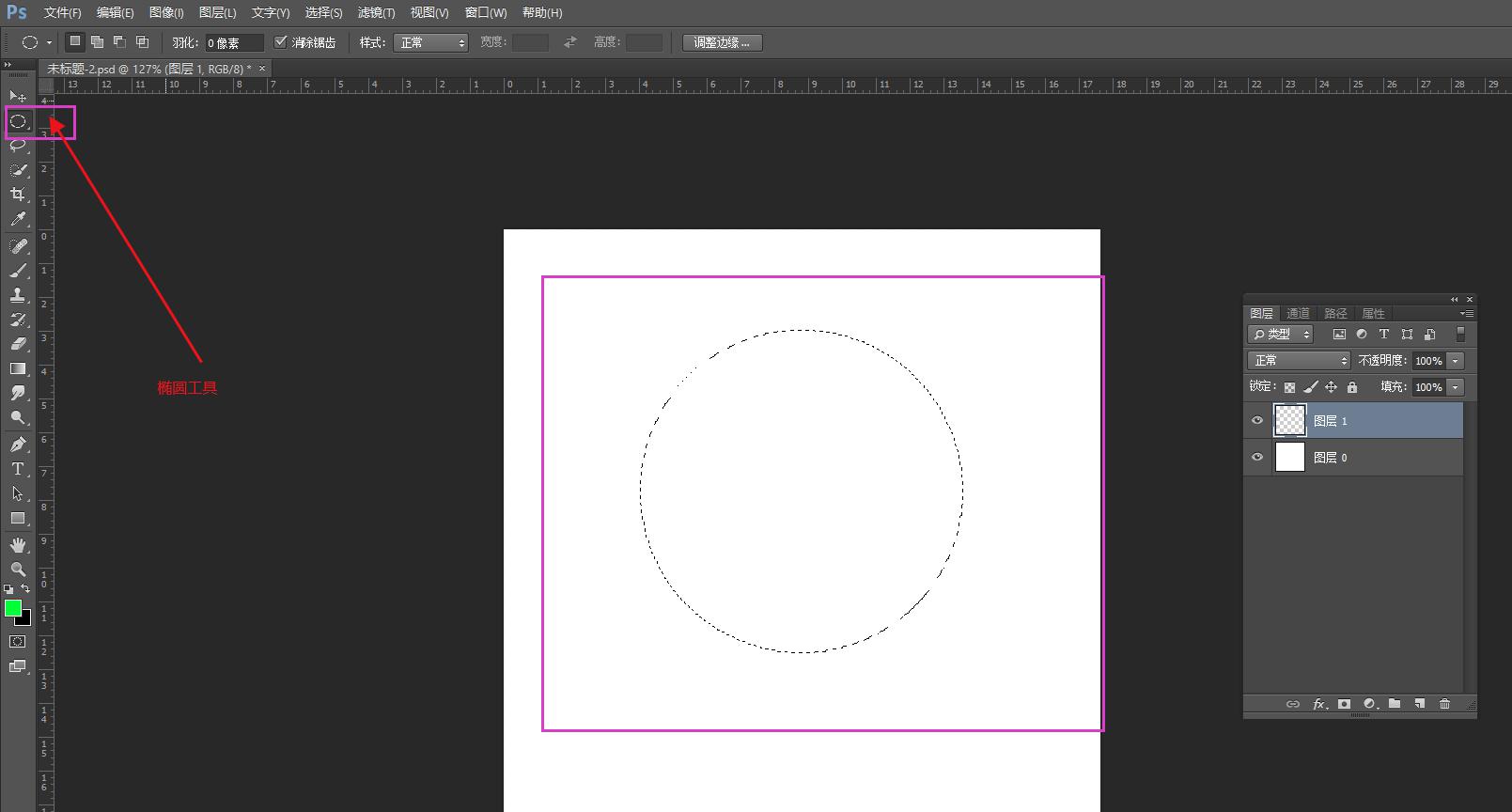
5、按下ALT+DEL键,快速将正圆选区填充为前景色,比如笔者设置的前景色为绿色,那么正圆效果如下:
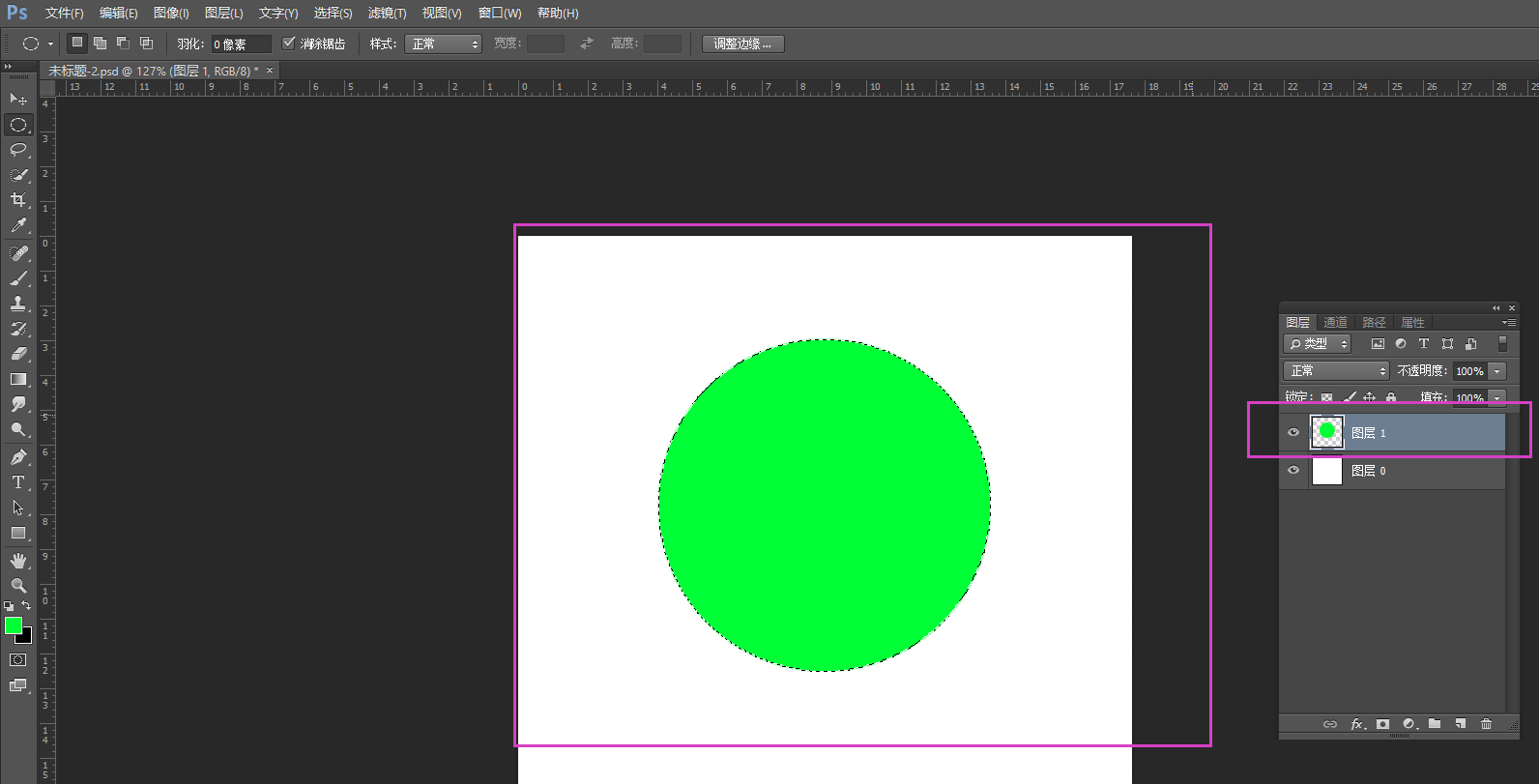
6、执行“选择——变换选区”,或者按下组合键:ALT+S+T。然后按下ALT+SHIFT键,用鼠标从外向内拖动右上角的控制点,将选区沿中心点缩小,双击选区或者按下Enter键确认变换。变换选区前后的效果:
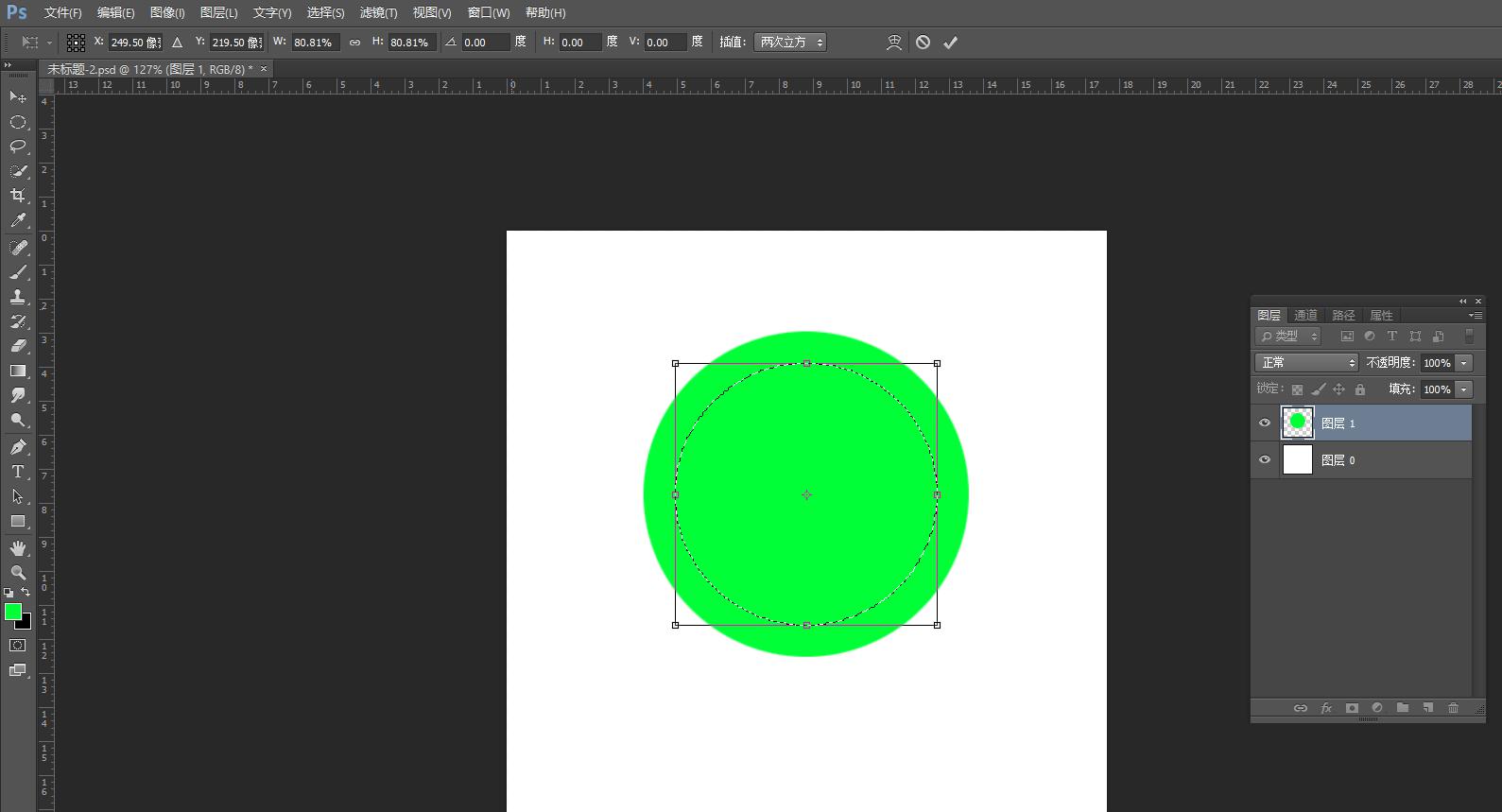
7、按下DEL键,删除选区内的内容,就画好圆环了。